Windows 10: Tee työpöytä tai käynnistä pikakuvake Windows Update -sovellukseen
Windows 10 -päivitykset julkaistaan useammin kuinaiemmat käyttöjärjestelmän versiot ja lataa ja asentaa automaattisesti oletuksena. Jos olet kuitenkin innostunut tai osa Windows Insider -ohjelmaa, olet todennäköisesti taipuvaisempi tarkistamaan päivitykset manuaalisesti.
Esimerkiksi tällä viikolla Microsoft julkaisi uusimman - Windows 10 Preview Build 10565 -version.
Näin voit helpottaa toimintaa luomalla pikakuvakkeen Käynnistä-valikkoon tai työpöydälle.
Napauta Windows Update aloittaaksesi
Windows Update -sovelluksen aloittaminen on suoraviivaista. Mene Asetukset> Päivitä ja suojaa ja napsauta hiiren kakkospainikkeella Windows Update ja Pin to Start.

Avaa sen jälkeen Käynnistä-valikko, vieritä alaspäin löytääksesi Windows Update -ruudun, muuttaa sen kokoa, siirtää sen ryhmään tai järjestää se sinulle parhaiten sopivalla tavalla.
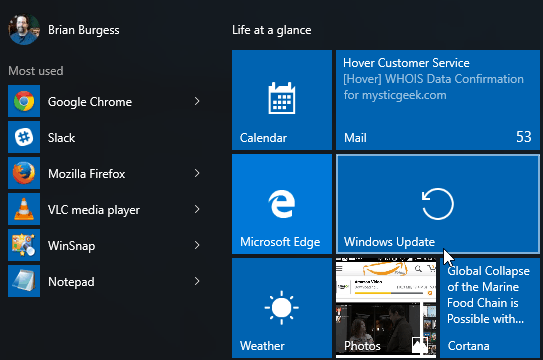
Luo Windows Update -pikakuvake Windows 10: ssä
Windows Update -sovelluksen käynnistäminen suorittaa vain sen. Et voi kiinnittää sitä työpöydälle, kun olet asettanut sen Käynnistä-valikkoon. Jotta voit tehdä niin, sinun täytyy saada vähän geekier. Napsauta hiiren kakkospainikkeella tyhjää aluetta työpöydällä ja valitse Uusi> Oikotie.
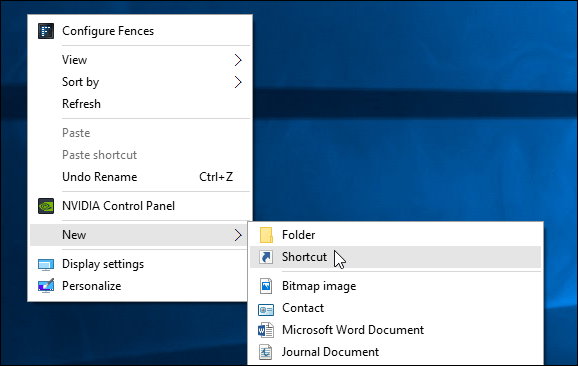
Ohjattu Luo pikavalinta tulee esiin. Kirjoita sitten sijaintikenttään seuraava yleinen resurssitunnus (URI) ja napsauta Seuraava:
MS-asetukset: WindowsUpdate
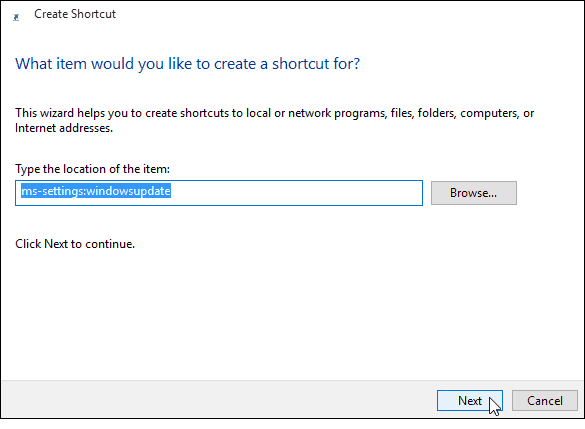
Anna seuraavalle kentälle pikakuvakkeen nimi… ”Windows Update” vaikuttaa sopivalta ja napsauta Valmis.
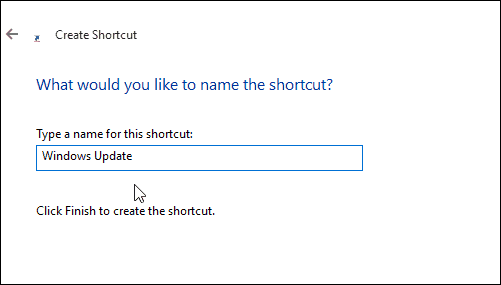
Tämä luo pikakuvakkeen, jonka tarvitset Windows Update -sivun avaamiseen suoraan. Tietenkin pikakuvake on tyhjä ja vaalea. Saadaksesi sille mukavamman ilmeen, napsauta sitä hiiren kakkospainikkeella ja valitse Ominaisuudet.
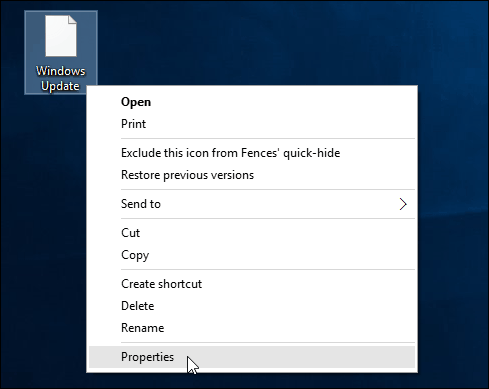
Valitse haluamasi kuvake. Joko Windowsin oletusarvo tai lataamasi kuvake.
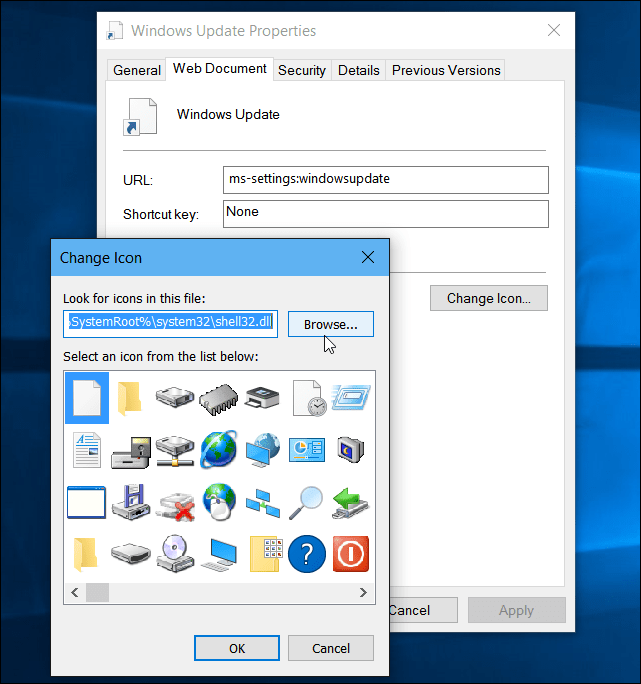
Se siitä! Sinulla on nyt pikakuvakkeesi helpompaan pääsyyn Windows Update -sovellukseen.
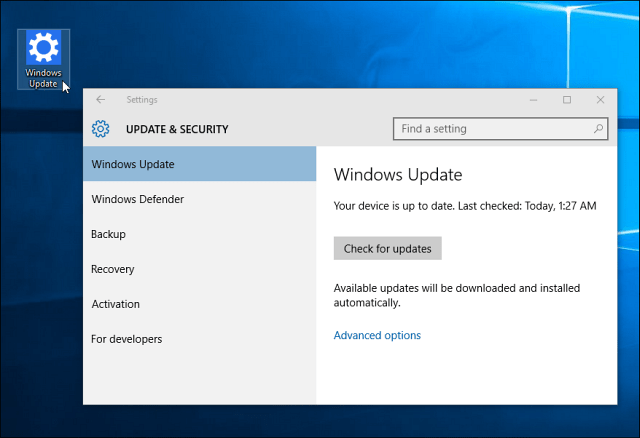
Lisätietoja Windows-päivityksistä
Puhutaan Windows 10 -päivityksistä Windows 10: ssäpitäisi tietää, että siinä on sisäänrakennettu ominaisuus nimeltään Windows Update Delivery Optimization (WUDO). WUDO on P2P-jakamismalli, jonka avulla voit jakaa päivityspalasia verkon Windows 10 -laitteiden kesken. Mutta se jakaa myös muiden satunnaisten laitteiden kanssa Internetissä.
Jos et pidä ajatuksesta käyttää kaistanleveyttä auttaaksesi satunnaisia tietokoneita saamaan päivityksiä nopeammin, lue artikkeli siitä, kuinka estää Windows 10: tä jakamasta Windows-päivityksiä muille laitteille verkossa.
Vielä et ole päivittänyt Windows 7: tä vielä Windows 10: ksi, mutta haluatko silti nopeiden päivitysten käyttöoikeuden? Lue artikkeli Windows-päivityskuvakkeen kiinnittämisestä Windows 7: n tehtäväpalkkiin.
Jos sinulla on vanhempi Windows-versio ja sinulla on vaikeuksia käyttöjärjestelmän päivittämisessä, tutustu artikkeliimme: Kuinka korjata Windows-päivitykset eivät toimi.









Jätä kommentti